
ความแตกต่างของภาพที่โดดเด่นที่สุด ระหว่าง Windows 10 และ Windows 11 เป็นไอคอนทาสก์บาร์ที่อยู่กึ่งกลางของหลัง แม้ว่าคุณจะไม่สามารถนำมา เมนูเริ่มต้นเซ็นทรัลของ Windows 11 ไปที่ Windows 10 คุณสามารถปรับตำแหน่งของไอคอนของทาสก์บาร์และเลียนแบบ การออกแบบที่ใหม่กว่าของ Microsoft . นี่คือวิธี
อัปเดต, 11/3/21: โปรแกรมใหม่ที่เรียกว่า เริ่มต้นที่ 11 จาก Stardock นำเมนูเริ่มของ Windows 11 ไปสู่ Windows 10 . มันไม่สมบูรณ์แบบ แต่มันเป็นวิธีที่ง่ายและรวดเร็วในการลองใช้ UI ใหม่โดยไม่ต้องอัพเกรดระบบปฏิบัติการของคอมพิวเตอร์ของคุณ
ที่เกี่ยวข้อง: 5 วิธีที่ทาสก์บาร์ของ Windows 11 แย่กว่า Windows 10
การออกแบบที่สดชื่นของ Windows 11 (ก่อน รั่วไหลออกไปข้างหน้าของการประกาศ ในเดือนมิถุนายน 2021) แบ่งปันความคล้ายคลึงกันกับ Windows 10x-Namely เป็นทาสก์บาร์ที่อยู่กึ่งกลาง Microsoft อาจมี Axed ระบบปฏิบัติการแบบดูสองแบบ แต่นั่นไม่ได้หมายความว่าภาษาการออกแบบของมันจะไม่สามารถอยู่รอดบนพีซีของคุณได้
ไปที่ไอคอนแถบงานของ Windows 10 เป็นครั้งแรกให้คลิกขวาที่ทาสก์บาร์และยกเลิกการเลือก "ล็อคแถบงาน"
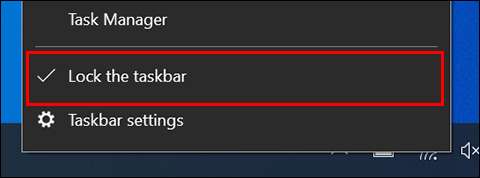
ถัดไปคลิกขวาที่ทาสก์บาร์อีกครั้งเลื่อนเคอร์เซอร์เมาส์ไปที่ตัวเลือก "แถบเครื่องมือ" และเลือก "ลิงก์" เครื่องหมายถูกจะปรากฏถัดจากมันเมื่อเลือก
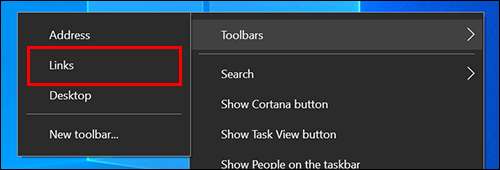
คลิกขวาที่ทาสก์บาร์เป็นครั้งที่สามและตรวจสอบให้แน่ใจว่ามีการตรวจสอบ "แสดงข้อความ" และ "แสดงชื่อ"
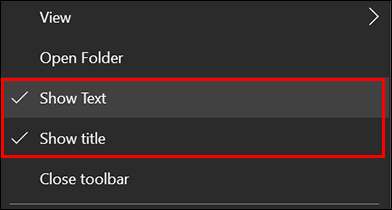
ตอนนี้คุณควรเห็น "ลิงก์" ทางด้านขวาของทาสก์บาร์ด้วยเส้นแนวตั้งสองเส้นไปทางซ้ายของมัน

เลื่อนเคอร์เซอร์ไปที่เส้นแนวตั้งสองบรรทัดแล้วคลิกและลาก "ลิงก์" ไปทางด้านซ้ายของทาสก์บาร์ ควรถ่ายไปทางขวาของหน้าต่างและไอคอนค้นหา
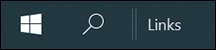
การเปลี่ยนตำแหน่งของ "ลิงค์" จะบังคับไอคอนที่ตรึงของคุณเพื่อเลื่อนไปทางด้านขวาของทาสก์บาร์ ใช้สายแนวตั้งสองบรรทัดถัดจากไอคอนของคุณเพื่อคลิกและลากไปที่กึ่งกลางของทาสก์บาร์ของคุณ พวกเขาจะไม่รีบไปที่ศูนย์ดังนั้นคุณจะต้องติดตามพวกเขา

ถัดไปคลิกขวาที่ทาสก์บาร์และยกเลิกการเลือก "แสดงข้อความ" และ "แสดงชื่อ"
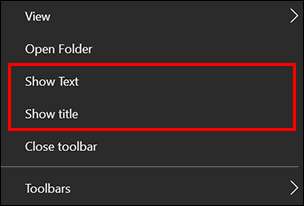
"ลิงค์" ตอนนี้ควรหายไปจากทาสก์บาร์
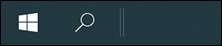
ในที่สุดคลิกขวาที่ทาสก์บาร์หนึ่งครั้งสุดท้ายแล้วเลือก "ล็อคแถบงาน"
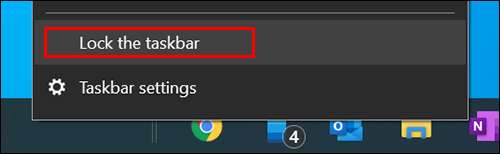
บรรทัดแนวตั้งที่คุณใช้ลาก "ลิงก์" และไอคอนที่ตรึงควรหายไปและคอมพิวเตอร์ Windows 10 ของคุณควรดูมากขึ้นเช่น Windows 11
ที่เกี่ยวข้อง: ประวัติภาพของไอคอน Windows: จาก Windows 1 ถึง 11






